| 1. 2眼iPhoneの写真アプリで、ポートレート写真で撮影する。 近すぎたり、遠すぎたりするとメッセージが出ると思いますので、最適な距離で撮影しないと、うまくいかないのでご注意下さい。 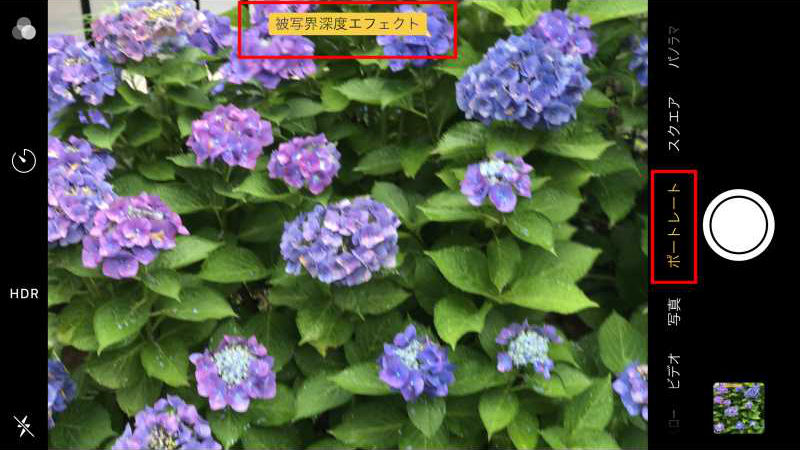 |
| 2. iPhoneアプリ AirDroid をインストールして開く - PCとiPhoneは、同じWiFiに接続する - My DeviceタグのAirDroid Webをタップする 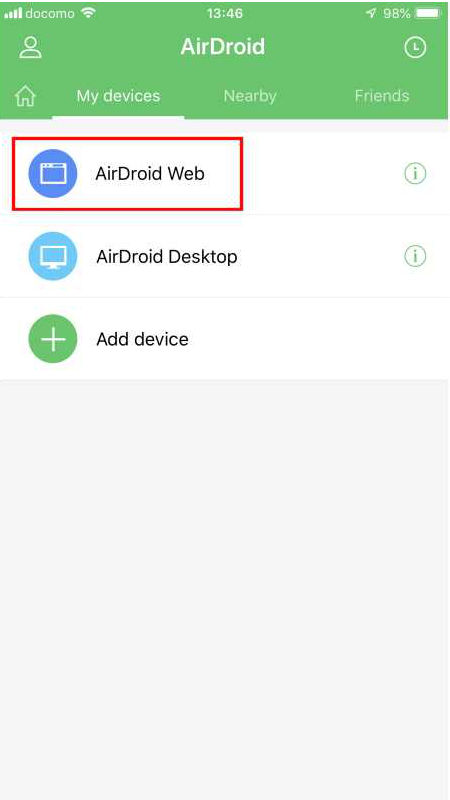 |
3. Option 2のIPアドレスでPCと接続する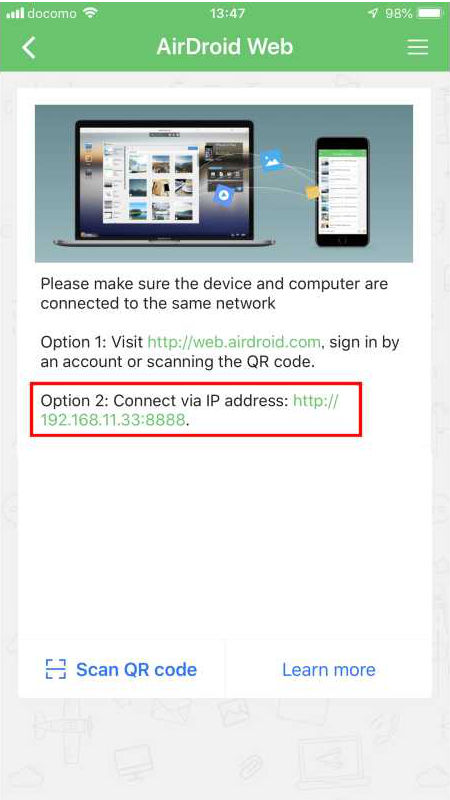 |
| 4. PC上のブラウザのURL欄に上記IPアドレスを入力すると、iPhone側に接続を許可するか確認のポップアップが開くので、Acceptを選択し、許可すると、 したの表示になるので、写真をマウスクリックする。 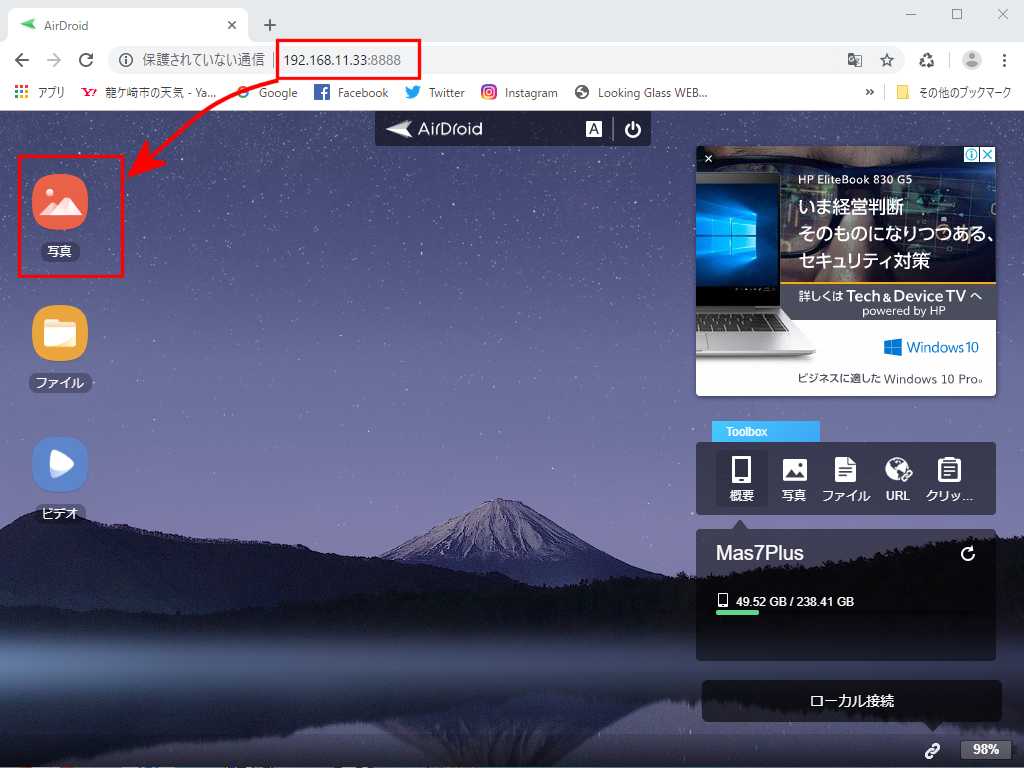 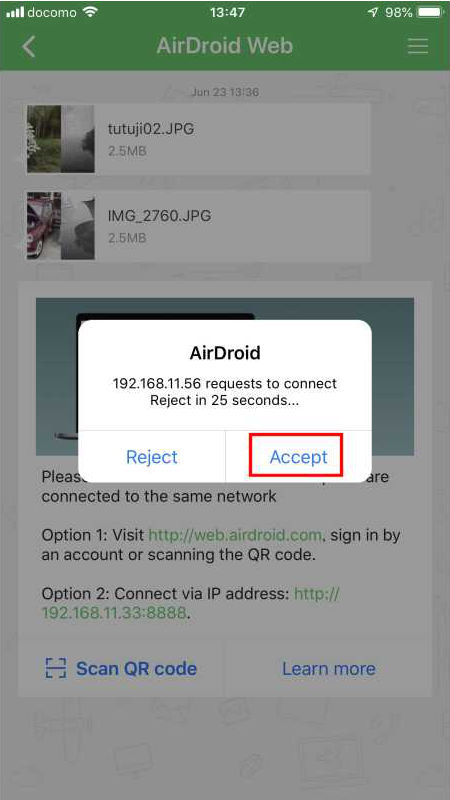 |
| 5. 写真のサムネイルが表示されるので、Looking Glassに表示したいサムネイル画像にマウスを合わせると左下にダウンロードボタン(下矢印)が 現れるので、それをクリックしてファイルをダウンロードする。 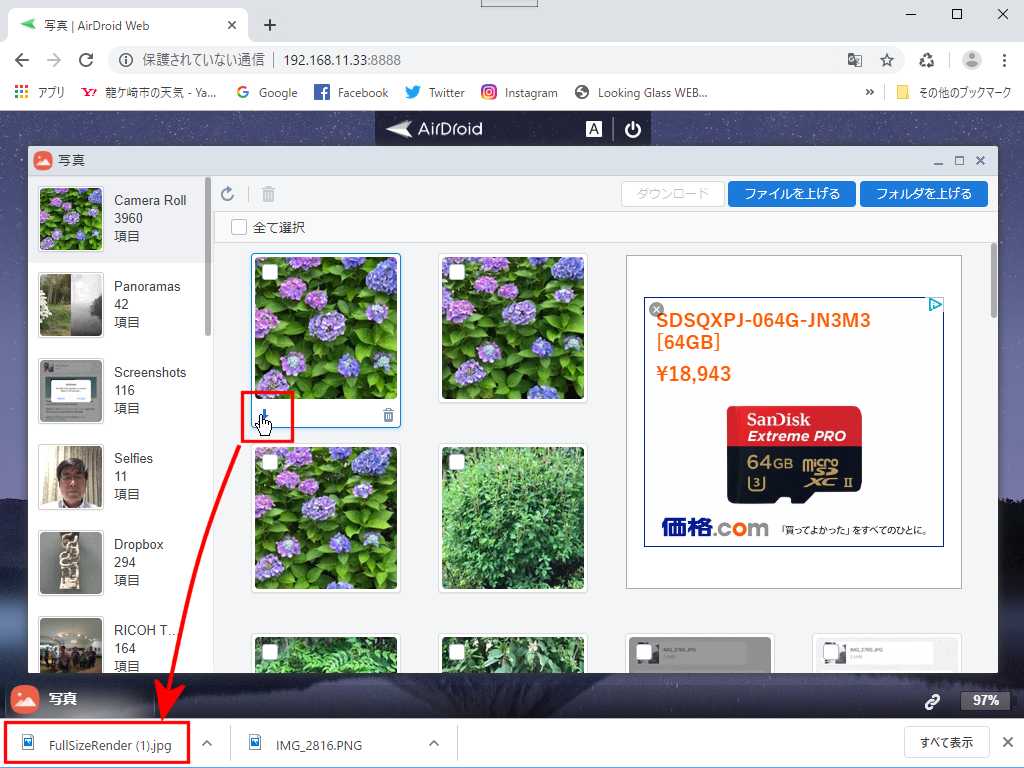 |
| 6. WEBアプリ版2眼iPhoneポートレートモード写真用Looking Glassビューワーを開き、上記でダウンロードした写真ファイルをドロップする。 この時、ファイルをダウンロードするブラウザと同じブラウザを使用すると、タブの切り替え等が煩雑になるので、別のブラウザを使う事をお勧めします。 例えば、 Chromium : AirDroidでファイル転送 Chrome : WEBアプリ 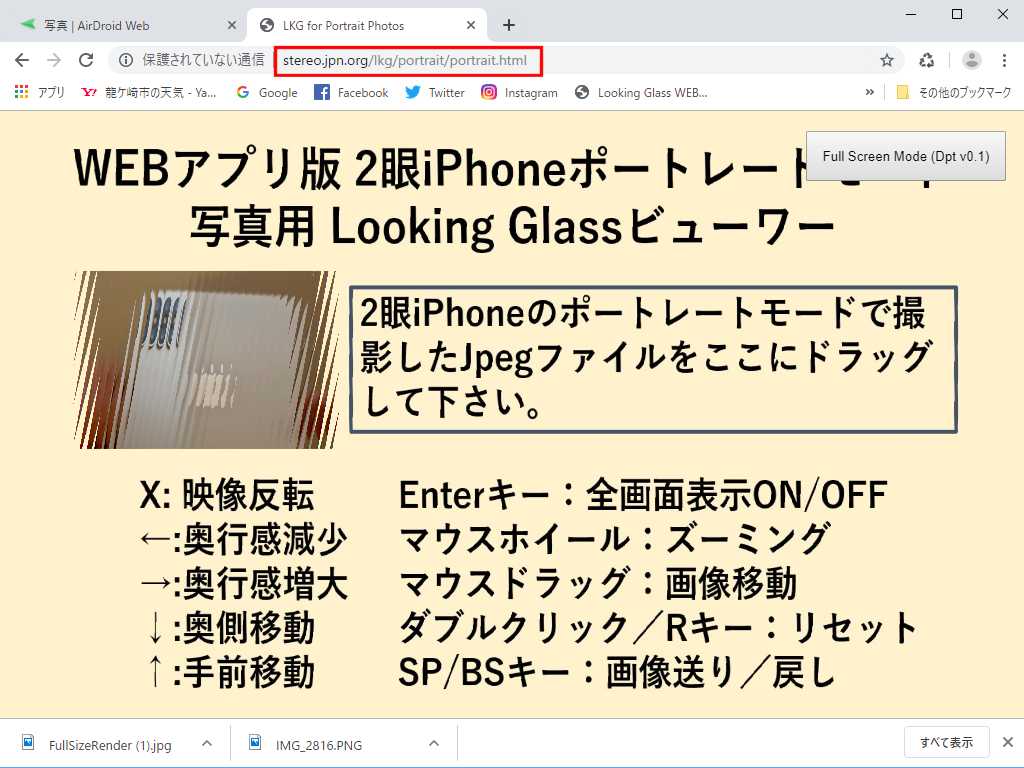 |
| 7. Looking Glass内でEnterキーを押し全画面表示で観賞します。 表示スケールが100%でないメイン画面でブラウザを開いて、Looking Glassに移動させると、表示がボケます。 この場合は、Looking Glassに移動した後 Ctrl+Rキーでページをリロードしてからファイルをドロップして下さい。  |
| AirDroidは、一定時間経過すると接続を自動で切断します。その場合は、PCのブラウザで、指定したIPアドレスのページをリロードすると、 iPhoneのAirDroid画面に接続を許可するか確認のポップアップが開くので、Acceptを選択し、許可すると、再接続されます。 |
| 一番最初は、時間がかかると思いますが、慣れれば、写真撮影からLooking Glass表示まで10秒程度でできると思います |